Jak uložit všechny aktuální záložky v prohlížeči Chrome pro pozdější čtení

Chrome vám umožňuje otevřít karty z poslední relace prohlížení při otevření prohlížeče. Co když však chcete kdykoli uložit aktuální soubor karet, které chcete znovu otevřít? Chrome neposkytuje způsob, jak to provést nataticky, ale pomocí záložek je snadné řešení.
SOUVISEJÍCÍ: Jak otevřít karty z vaší poslední relace Kdykoli spustíte prohlížeč
Mohli byste použít rozšíření k tomu, například Session Buddy. Ale pokud se vám nelíbí instalace rozšíření, můžete v prohlížeči Chrome ukládat relace pomocí funkce vestavěné záložky.
Než začneme, musíme se ujistit, že je povolen panel záložek. Pokud ne, klikněte na tlačítko nabídky na pravé straně panelu s adresou / panelu nástrojů. Přesuňte kurzor myši nad položku "Záložky" pro přístup k podnabídce. Ujistěte se, že vedle něj je zaškrtnuto políčko "Zobrazit záložku". Pokud tomu tak není, vyberte položku pro povolení lišty záložek.
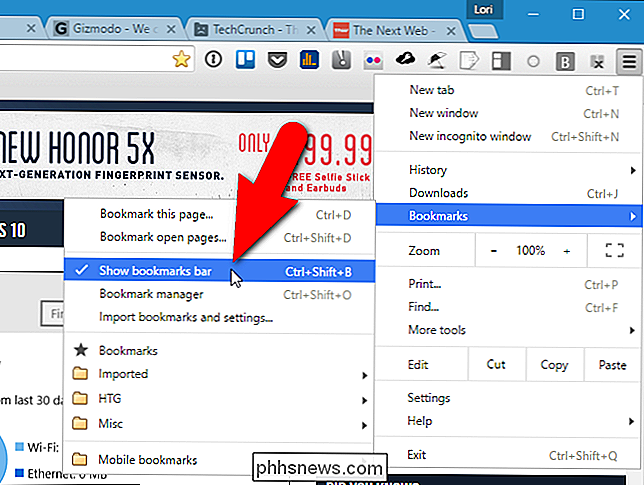
Zde je maso tohoto triku: uložit všechny karty, které máte v současné době otevřené, klepněte pravým tlačítkem myši na záložku a vyberte možnost "Záložka všech záložek" v místní nabídce.

Zobrazí se dialogové okno Záložka všech karet. Chcete-li zachovat organizaci našeho panelu záložek, vytvoříme speciální složku, ve které uložíme uložené relace. Chcete-li vytvořit složku na panelu Záložky, klepněte na tlačítko "Nová složka" ve spodní části dialogového okna a zadejte název složky, která byla přidána do lišty Záložky ve stromu složek. Ujistěte se, že je vybrána nová složka a zadejte název do pole "Název" pro podsložku, která bude obsahovat záložky pro tuto relaci karet, například aktuální datum nebo krátký název, který vám poskytne představu o tom, jaké typy webů jsou uloženy v této relaci. Potom klikněte na tlačítko Uložit.
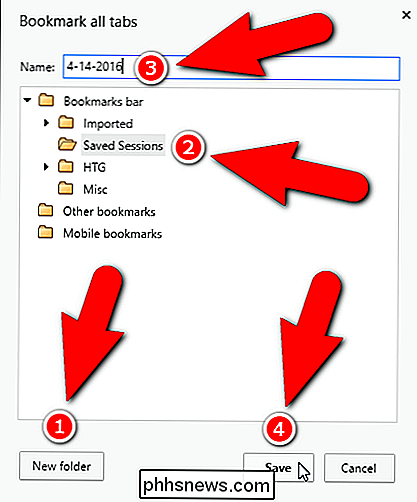
V našem příkladu jsou všechny naše otevřené karty přidány jako záložky pod složkou s dnešním datem ve složce Uložené relace.
Je přidána složka Saved Sessions na konec lišty záložek. Chcete-li jej přesunout na jiné místo, klepněte na jméno složky a podržte jej a přetáhněte na nové umístění na liště záložek.
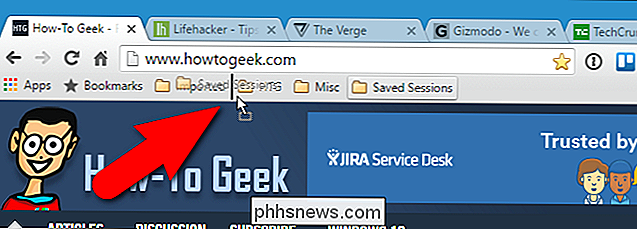
Při příštím otevření všech záložek v této relaci jednoduše klikneme ve složce Saved Sessions na liště záložek klepněte pravým tlačítkem myši na složku s datem a v místní nabídce vyberte možnost Otevřít všechny záložky
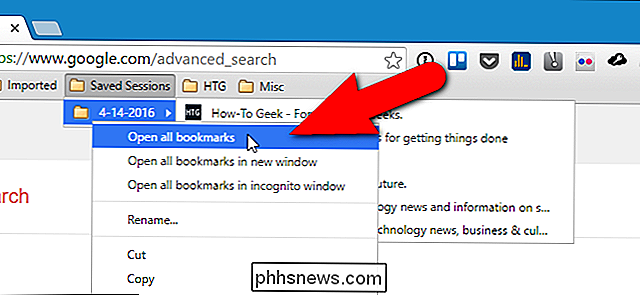
Všechny záložky v dané složce jsou v aktuálním okně otevřeny jako samostatné karty. Všechny karty, které máte v současné době otevřené, zůstávají otevřené také. Můžete také otevřít všechny záložky v této složce v novém okně nebo dokonce v okně inkognito.
Nyní můžete uložit další relace na kartě v této složce na panelu záložek a později znovu získat přístup.
Pokud jste skončili se sekcí karty, můžete ji odstranit z lišty záložek. Jednoduše klikněte pravým tlačítkem myši na složku obsahující záložky pro stránky / karty, které chcete odstranit, a v rozbalovací nabídce zvolte "Odstranit".
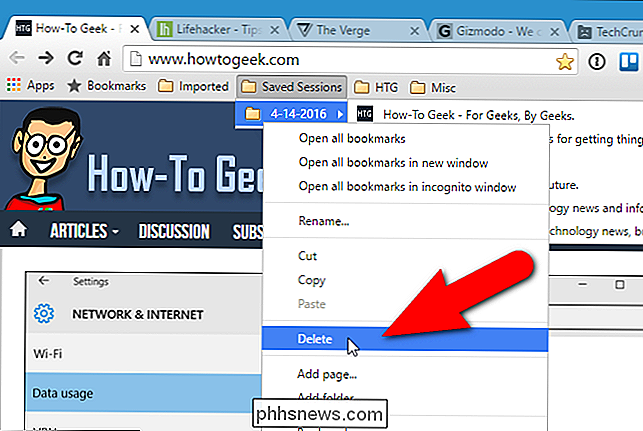

Nejlepší alternativní správci souborů pro Windows, Mac a Linux
Většina lidí používá správce souborů zahrnutého v operačním systému, ale mnoho geeků preferuje správce souborů třetích stran. Koneckonců aplikace Průzkumník Windows nenabízí karty, rozhraní s dvojitými panely, dávkové nástroje pro přejmenování souborů a další pokročilé funkce. Pokud jste spokojení s výchozím správcem souborů, je to v pořádku.

MacBook vs MacBook Air vs MacBook Pro se sítnicovým displejem
Vzhledem k tomu, že koupíte MacBook přes notebook Windows, ale nevíte, který z nich dostanete nebo kdy? No, i když máte jen málo možností, pokud jde o Macy ve srovnání s množstvím možností Windows, není to stále snadné rozhodnutí, zvláště s ohledem na to, že musíte na Macu vydělat mnohem více peněz.Zatím máte následující možn


![Win98 DVD Ripper Platinum V8.5.0 Zdarma licenční reklama [sponzorované]](http://phhsnews.com/img/how-to-2018/winx-dvd-ripper-platinum-v8.jpg)
